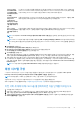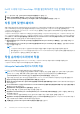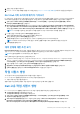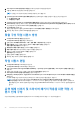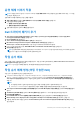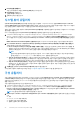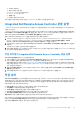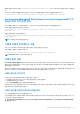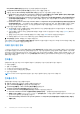Users Guide
Table Of Contents
- Dell Lifecycle Controller Integration Version 3.3 for Microsoft System Center Configuration Manager 사용자 가이드
- 목차
- Microsoft System Center Configuration Manager용 Dell Lifecycle Controller Integration(DLCI) 소개
- 사용 사례 시나리오
- Dell Lifecycle Controller Integration 사용
- DLCI에 대한 라이센스 발급
- Dell Deployment ToolKit
- Dell 드라이버 CAB 파일
- 대상 시스템 구성
- 자동 검색 및 핸드쉐이크
- 작업 순서에서 드라이버 적용
- 작업 시퀀스 생성
- Dell 고유 작업 시퀀스 생성
- 맞춤 구성 작업 시퀀스 생성
- 작업 시퀀스 편집
- 운영 체제 이미지 및 드라이버 패키지 적용을 위한 작업 시퀀스 단계 구성
- 운영 체제 이미지 적용
- Dell 드라이버 패키지 추가
- 작업 순서 배포
- 작업 순서 매체 생성(부팅 가능한 ISO)
- 시스템 뷰어 유틸리티
- 구성 유틸리티
- Integrated Dell Remote Access Controller 콘솔 실행
- 작업 뷰어
- Dell Lifecycle Controller Integration을 사용하여 수행할 수 있는 추가 작업
- 구성 유틸리티 사용
- 서버 가져오기 유틸리티 사용
- 시스템 뷰어 유틸리티 사용
- 문제 해결
- 관련 설명서 및 리소스
8. Next(다음)를 클릭합니다.
작업 순서 매체 정보가 포함된 Summary(요약) 화면이 나타납니다.
9. Next(다음)를 클릭합니다.
진행률 표시줄이 표시됩니다.
10. 완료했으면 마법사를 닫습니다.
시스템 뷰어 유틸리티
System Viewer(시스템 뷰어) 유틸리티를 사용하면 원본 시스템에서 Configuration Manager 콘솔의 All Dell Lifecycle Controller
Servers(모든 Dell Lifecycle Controller 서버) 아래에서 검색된 단일 대상 시스템까지 다양한 작업을 수행할 수 있습니다. 이 유틸리
티는 일대일 관계에서 작동하며 대상 시스템을 한 번에 하나씩의 작업을 수행할 수 있습니다.
필요한 경우 다양한 작업을 수행하기 위해 System Viewer(시스템 뷰어) 유틸리티를 실행하기 전에 대상 시스템의 iDRAC 자격 증명
을 변경할 수 있습니다.
iDRAC 자격 증명을 변경하고 System Viewer(시스템 뷰어) 유틸리티를 실행하려면 다음 단계를 따르십시오.
1. Configuration Manager 버전 1610, Configuration Manager 2012 SP2, Configuration Manager 2012 R2 SP1, Configuration Manager
2012 R2, Configuration Manager 2012 SP1 또는 Configuration Manager 2012의 Device Collections(장치 컬렉션)에서 Dell yx1x 이상
의 시스템을 마우스 오른쪽 단추로 클릭하고 Dell Lifecycle Controller > Launch System Viewer(시스템 뷰어 실행)를 선택합니
다.
iDRAC Authentication Information(iDRAC 인증 정보) 화면에 Configuration Manager에 알려진 기본 자격 증명이 표시됩니다.
2. Use Credentials Known to Configuration Manager (Default)(Configuration Manager에 알려진 자격 증명 사용(기본값))의
선택을 취소하고 다음 중 하나를 수행합니다.
● Do not modify the existing account(기존 계정을 수정하지 않음) - 이 옵션은 기본적으로 선택되어 있으며, 자격 증명을 제
공하려면 이 옵션의 선택을 취소하십시오. 그렇지 않은 경우 기존 자격 증명이 유지됩니다. iDRAC에 대해 유효한 자격 증명을
입력하는지 확인합니다. Active Directory에서 인증된 사용자 자격 증명을 제공할 수 있습니다.
노트:
사용자 이름 필드에 특정 특수 문자만 입력할 수 있습니다. iDRAC 사용자 이름 필드에 사용할 수 있는 특수 문자에 대한
자세한 내용은 Dell.com/support/home에서 제공되는 iDRAC 설명서를 참조하십시오.
● Skip CA check(CA 검사 건너뛰기) - 이 옵션은 기본적으로 선택되어 있으며, Configuration Manager와 대상 시스템 간의 통신
을 안전하게 유지하려면 이 옵션을 선택 취소합니다. 이 옵션을 선택 취소하면 대상 시스템의 인증서가 신뢰할 수 있는 발급
기관(CA)에 의해 발급되었는지 검사합니다. 대상 시스템을 신뢰할 수 있는 경우에만 이 옵션의 선택을 취소하십시오.
● Skip CN check(CN 검사 건너뛰기) - 보안을 향상시키려면 이 옵션을 선택 취소합니다. 시스템 이름을 인증하고 신원 위조를
방지하십시오. CN(일반 이름)은 대상 시스템의 호스트 이름과 일치하지 않아도 됩니다. 대상 시스템을 신뢰할 수 있는 경우에
만 이 옵션의 선택을 취소하십시오.
3. OK(확인)를 클릭하여 System Viewer(시스템 뷰어) 유틸리티를 실행합니다.
시스템 뷰어 유틸리티 사용에 대한 자세한 내용은 시스템 뷰어 유틸리티 사용 페이지 52을(를) 참조하십시오.
구성 유틸리티
구성 유틸리티를 사용하면 원본 시스템에서 Configuration Manager 콘솔의 All Dell Lifecycle Controller Servers(모든 Dell Lifecycle
Controller 서버) 아래에서 검색된 Dell 시스템의 전체 컬렉션에 다양한 작업을 수행할 수 있습니다. 이 유틸리티는 일대다 관계에서
작동하며 Dell 시스템에 있는 Lifecycle Controller의 원격 활성화 기능을 사용합니다. 한 번에 모든 대상 시스템에서 다양한 작업을 수
행할 수 있습니다.
구성 유틸리티를 실행하려면 다음 단계를 따르십시오.
1. Configuration Manager 버전 1610, Configuration Manager 2012 SP2, Configuration Manager 2012 R2 SP1, Configuration Manager
2012 R2, Configuration Manager 2012 SP1 또는 Configuration Manager 2012의 Device Collections(장치 컬렉션)에서 All Dell
Lifecycle Controller Servers(모든 Dell Lifecycle Controller 서버)를 마우스 오른쪽 단추로 클릭하고 Dell Lifecycle Controller
> Launch Config Utility(구성 유틸리티 실행)를 선택합니다.
노트: 모든 컬렉션에 대해 구성 유틸리티를 실행할 수 있습니다.
2. Dell Lifecycle Controller Configuration Utility(Dell Lifecycle Controller 구성 유틸리티) 창에서 왼쪽 창에 다음 옵션이 나열됩
니다.
● 개요
● Lifecycle Controller 부팅 매체 생성
● 하드웨어 구성 및 운영 체제 배포
● 펌웨어 인벤토리, 비교 및 업데이트
26 Dell Lifecycle Controller Integration 사용